
发布时间:2019/08/13 17:10:50
除了嵌入图片或链接到外部图像文件之外,BarTender 允许您从各种其他源检索图像。一是将模板上的图像连接到数据输入表单上的控件,从而允许您在打印时选择图像或使用照相机拍摄照片。二是BarTender还可以解释二进制格式图像,三是将Base64格式图像解码成在您的项目上打印的可视图形。下面小编给大家讲讲BarTender从各种其他源检索图片的方式——打印时图像捕获控件
BarTender使用图像捕获控件可直接从数码相机、扫描仪或视频设备捕获照片或扫描图像,并且单击一次就可将其打印在 ID 卡、标签或其他项目上。通过在模板上插入打印时图像捕获控件,您可以直接将模板上的图片对象链接到数据输入控件,该控件将提示您在打印时输入图像。
具体操作方法如下:
1. 选择对象工具栏上的图片图标 ,以显示所有图片源的列表。或者,从“创建”菜单中选择“图片”。
,以显示所有图片源的列表。或者,从“创建”菜单中选择“图片”。
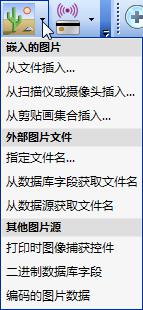
2. 选择“打印时图像捕获控件名”以返回模板。
3. 单击模板上的所需位置以添加图片,会弹出“图片属性”对话框。
4. 在“图片”属性页上,单击“选择示例图片”,以从计算机中选择要在模板上显示为占位符的图像。
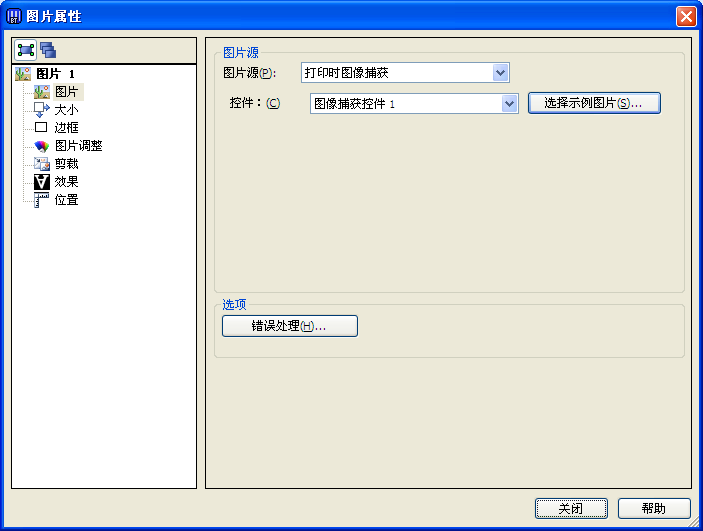
5. 单击“关闭”,返回模板,至此BarTender检索图片就完成了。
想要了解更多关于BarTender条码打印软件的详细信息,可点击BarTender教程服务中心查找你想要的内容。
展开阅读全文
︾
标签打印软件下载 | 条码打印软件使用教程 | BarTender经典案例 | 隐私条款 | 网站地图 | 关于我们